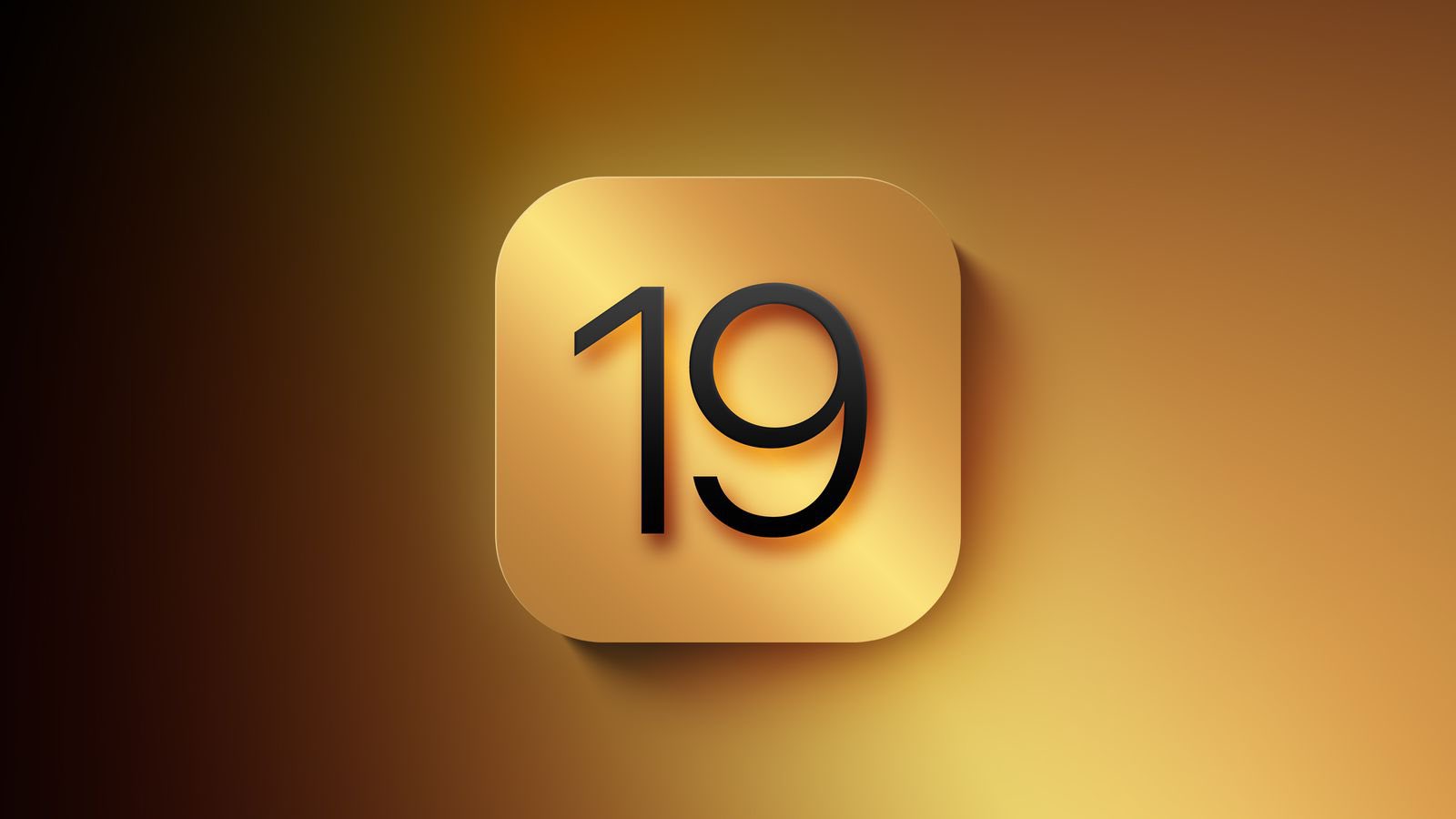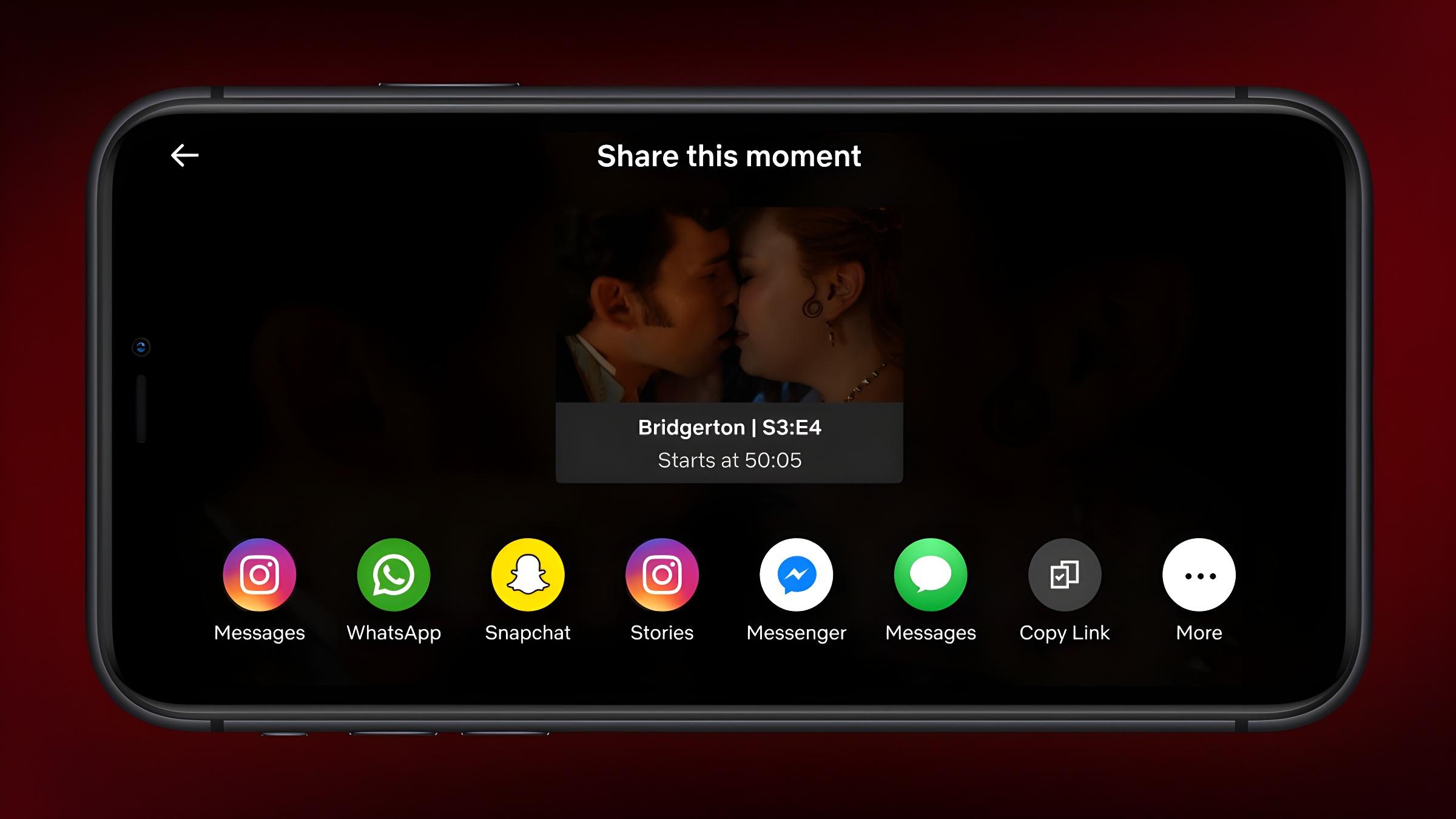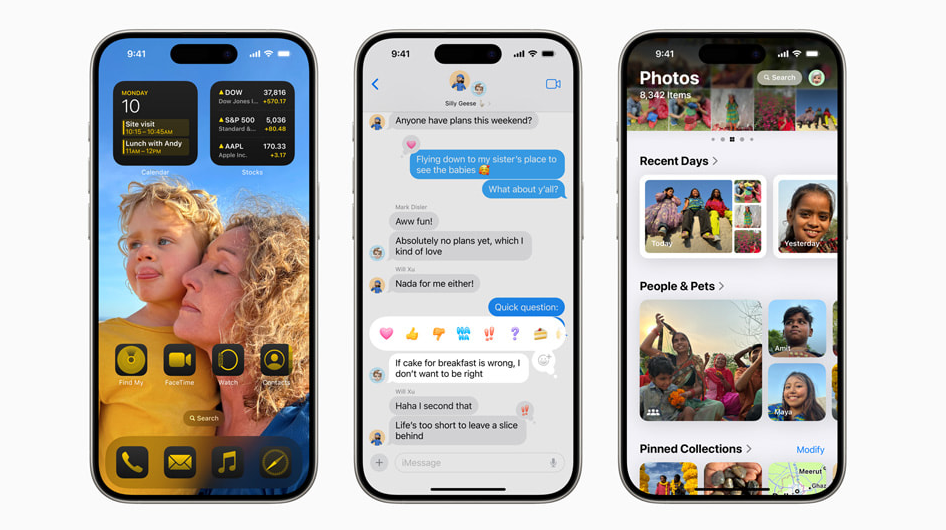Może się zdarzyć, iż chcesz usunąć stare wiadomości, aby zaoszczędzić miejsce na iPhonie, ale kończy się to wymazaniem niektórych ważnych tekstów. Cóż, to może się zdarzyć każdemu. Wiem, jak frustrująca jest świadomość, iż przypadkowo usunąłeś ważne wiadomości, ale nie musisz wpadać w panikę, ponieważ istnieje kilka sposobów, aby je odzyskać. W tym artykule wspomnieliśmy o 5 sposobach odzyskiwania usuniętych wiadomości na iPhonie. Bez zbędnych ceregieli, zaczynajmy.
Metoda 1: Odzyskaj usunięte wiadomości z Ostatnio usunięte
W iOS 16 i iPadOS 16 firma Apple dodała Ostatnio usunięte folder do aplikacji Wiadomości, która pozwala odzyskać usunięte wiadomości na iPhonie bez tworzenia kopii zapasowej. Jedynym ograniczeniem tej funkcji jest to, iż jest to możliwe przywrócić wiadomość tylko w ciągu 30 dni jego usunięcia. jeżeli więc chcesz odzyskać niedawno usunięty tekst na iPhonie, przed wykonaniem innych kroków sprawdź folder Ostatnio usunięte.
Oto jak odzyskać usunięte wiadomości tekstowe bez kopii zapasowej:
- Otwórz Aplikacja Wiadomości na swoim iPhonie.
- Teraz kliknij Redagować Lub Filtry w lewym górnym rogu i wybierz „Pokaż ostatnio usunięteopcja.
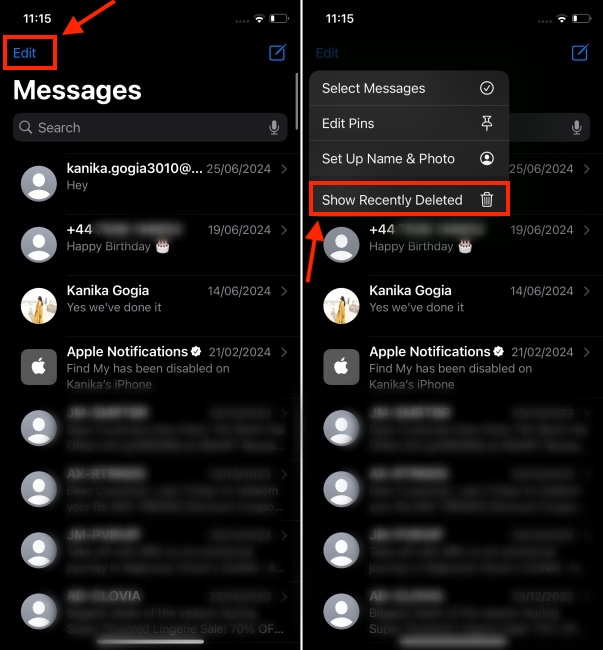
- Spowoduje to wyświetlenie pełnej listy wiadomości usuniętych w ciągu ostatnich 30 dni.
- Tutaj wybierz wiadomości, które chcesz przywrócić, i dotknij Odzyskiwać. Wiadomości zostaną przesłane do Twojej skrzynki odbiorczej.

Metoda 2: Korzystanie z kopii zapasowej iCloud na iPhonie
Może się zdarzyć, iż przypadkowo usunąłeś istotną wiadomość, a minęło już ponad 30 dni. W takich przypadkach możesz odzyskać usunięty iMessage z kopii zapasowej iCloud. Pamiętaj, iż ta metoda jest przydatna tylko wtedy, gdy masz kopię zapasową iCloud zapisaną przed usunięciem wiadomości. W przeciwnym razie ta kopia zapasowa nie będzie zawierać tych komunikatów.
Notatka:
Ta metoda spowoduje usunięcie wszystkich danych, w tym zdjęć, dzienników połączeń, aplikacji i plików, utworzonych po dacie ostatniej kopii zapasowej.
Sprawdź kopię zapasową iCloud
- Otwórz Ustawienia aplikację na swoim iPhonie i dotknij [Your Name] od góry.
- Teraz dotknij iCloud i wybierz Kopia zapasowa iCloud opcja.
- Tutaj możesz zobaczyć datę ostatniej kopii zapasowej.
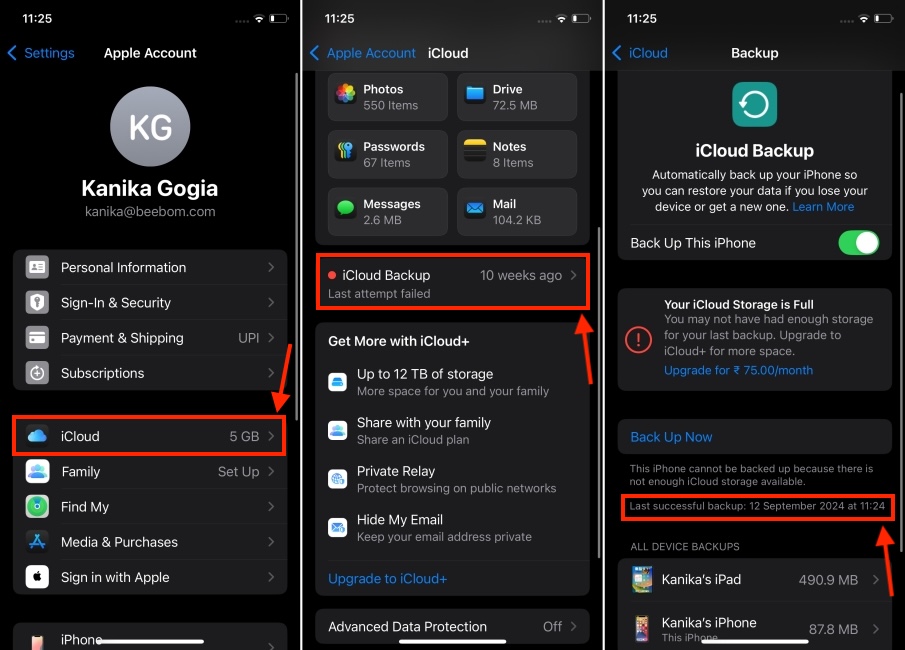
Jeśli ostatnia kopia zapasowa została utworzona przed usunięciem wiadomości, możesz przywrócić kopię zapasową, aby odzyskać usunięte wiadomości na swoim iPhonie. Jednak ta metoda ma wadę. Będziesz musiał zresetuj iPhone’a i skonfiguruj go ponownie, aby przywrócić kopię zapasową. jeżeli nie masz nic przeciwko temu, oto jak postępować:
Zresetuj iPhone’a
- Na iPhonie przejdź do Ustawienia -> Ogólne -> Przenieś lub zresetuj iPhone’a.
- Tutaj, dotknij Usuń całą zawartość i ustawienia
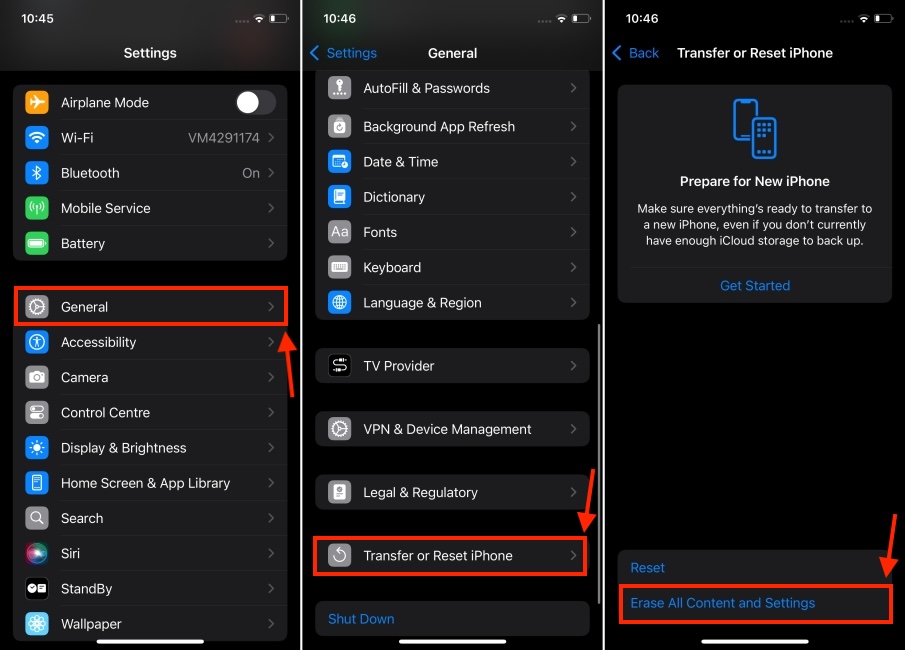
- Następnie dotknij Kontynuujmi kontynuować.
- Jeśli korzystasz z karty eSIM, dostępna będzie opcja Zachowaj lub Usuń kartę eSIM.
- Po wyświetleniu monitu wprowadź hasło swojego iPhone’a.
- Wreszcie uderz Wymaż iPhone’a aby całkowicie zresetować iPhone’a.
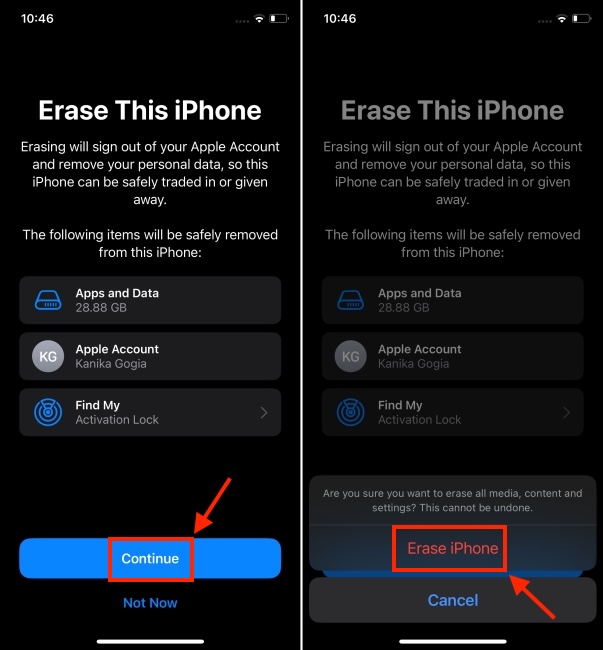
- Po zakończeniu procesu Twój iPhone automatycznie uruchomi się ponownie.
Przywróć kopię zapasową
- Teraz podczas konfigurowania iPhone’a dotknij „Przywróć z kopii zapasowej iCloud” opcja.
- Wprowadź swój Apple ID i hasło, a następnie postępuj zgodnie z instrukcjami wyświetlanymi na ekranie.
- Tutaj wybierz plik kopii zapasowej i dotknij „Kontynuować” aby odzyskać usunięte wiadomości.
- Postępuj zgodnie z instrukcjami wyświetlanymi na ekranie, a Twój iPhone rozpocznie przywracanie plików, multimediów i wiadomości z kopii zapasowej.
Metoda 3: Korzystanie z kopii zapasowej Findera na komputerze Mac
Jeśli nie polegasz na automatycznych kopiach zapasowych w iCloud lub na Twoim iPhonie nie ma dostępnego miejsca w iCloud, ale masz kopię zapasową danych iPhone’a na komputerze Mac, przez cały czas masz szczęście. Możesz odzyskać usuniętą wiadomość, przywracając kopię zapasową iPhone’a z komputera Mac. Jednak, podobnie jak metoda iCloud, wymaga to również utworzenia kopii zapasowej przed datą usunięcia wiadomości oraz zresetowania i przywrócenia iPhone’a.
Oto jak przywrócić usunięte wiadomości z iPhone’a dzięki Findera na Macu:
- Podłącz iPhone’a do komputera Mac dzięki kabla USB.
- Otwórz Znalazca okno na komputerze Mac i wybierz swojego iPhone’a z lewego paska bocznego.
- w „Ogólny” kliknij kartę „Przywróć kopię zapasową” przycisk pod Sekcja kopii zapasowych.
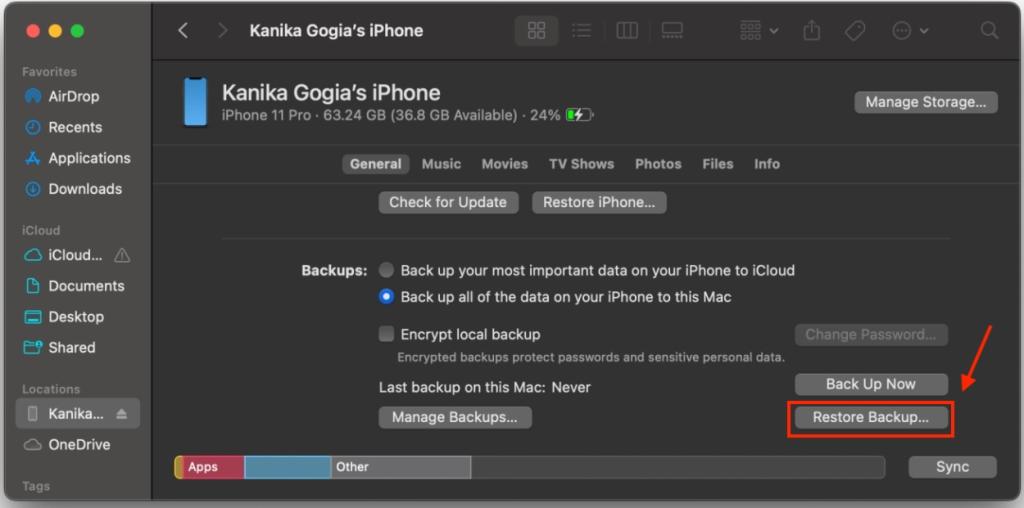
- Po wyświetleniu monitu wybierz kopię zapasową i wprowadź hasło.
- Na koniec naciśnij Przywrócić przycisk, a Twój iPhone rozpocznie przywracanie automatycznie.
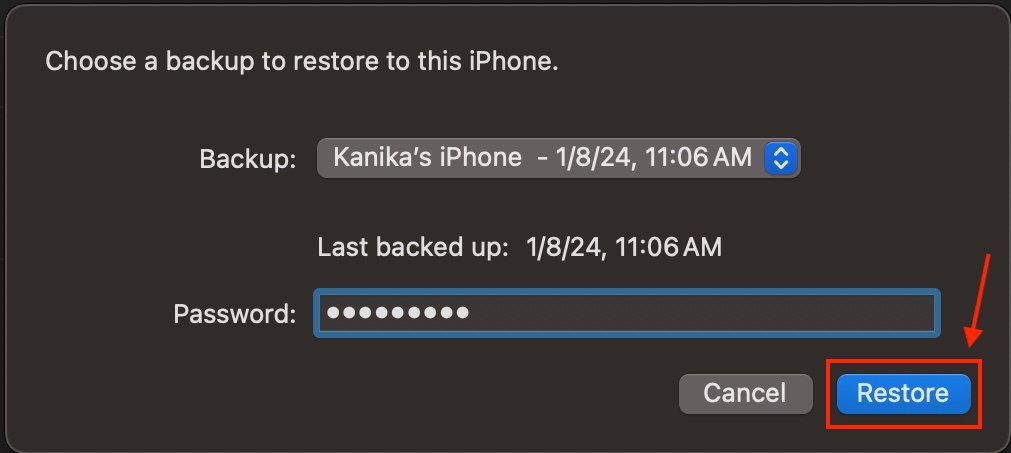
Metoda 4: Korzystanie z kopii zapasowej iTunes w systemie Windows
Jeśli kopię zapasową utworzyłeś na komputerze z systemem Windows, możesz odzyskać usunięte wiadomości dzięki iTunes. Ta metoda działa podobnie do metody Findera. Poniżej znajdują się kroki przywracania usuniętych wiadomości iPhone’a dzięki iTunes:
- Podłącz iPhone’a do komputera z systemem Windows dzięki kompatybilnego kabla USB.
- Teraz otwórz Aplikacja iTunes i kliknij Ikona „iPhone’a”. w lewym górnym rogu.
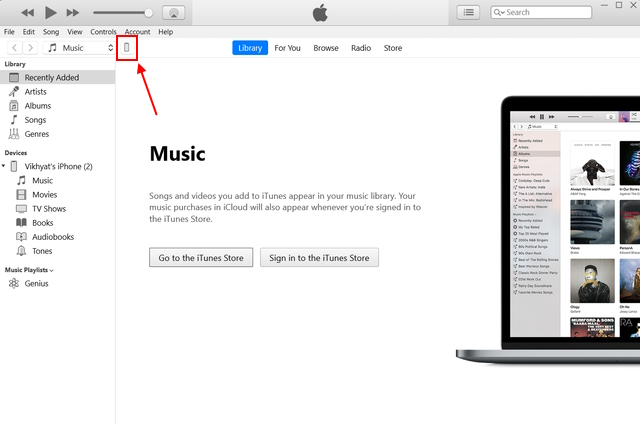
- Tutaj zlokalizuj i kliknij Przywróć kopię zapasową przycisk.
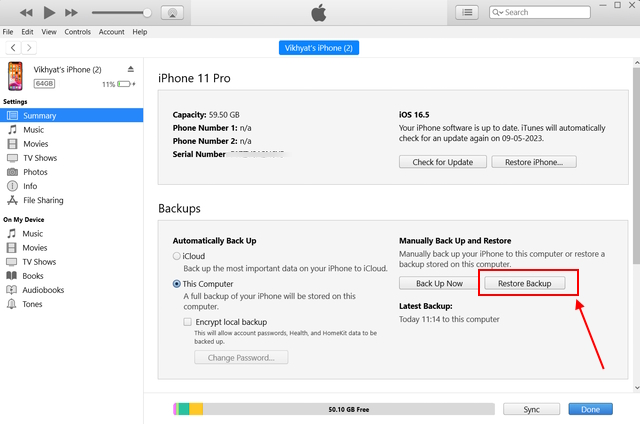
- Teraz wybierz swojego iPhone’a i kliknij Przywrócić.
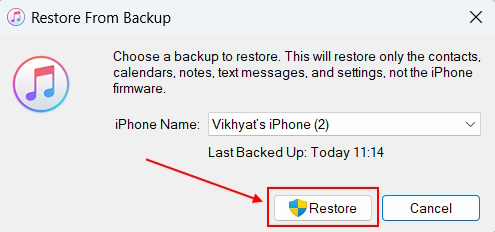
Twój iPhone rozpocznie teraz proces przywracania. Po przywróceniu odzyskasz usunięte wiadomości iMessages na swoim iPhonie.
Innym sposobem odzyskania usuniętych wiadomości tekstowych na iPhonie jest skontaktowanie się z operatorem sieci. Działa to tylko w przypadku wiadomości tekstowych, a nie iMessage. Twój operator sieci może przechowywać kopię Twoich wiadomości tekstowych przynajmniej przez jakiś czas. Jest więc szansa, iż będziesz miał do nich dostęp. Procedura może być jednak skomplikowana i czasochłonna. Aby uzyskać rejestr SMS-ów od operatora sieci, być może będziesz musiał przejść długą procedurę w celu potwierdzenia swojej tożsamości, poinformowania go, kiedy otrzymałeś tę wiadomość, kim był nadawca i wiele uprawnień. Ponadto, jeżeli te wiadomości zostały wysłane dawno temu, dostawca może choćby nie mieć kopii.
W ten sposób możesz odzyskać usunięte wiadomości tekstowe i iMessages na swoim iPhonie.
Jak odzyskać usunięte wiadomości na iPhonie bez kopii zapasowej?
Użyj filtra „Ostatnio usunięte”, aby odzyskać usunięte wiadomości na iPhonie bez tworzenia kopii zapasowej, ale pamiętaj, iż ta metoda działa tylko przez 30 dni od usunięcia wiadomości.
Jak zobaczyć usunięte wiadomości tekstowe bez iCloud?
Możesz użyć folderu Ostatnio usunięte w aplikacji Wiadomości, Finderze na Macu lub iTunes w systemie Windows, aby odzyskać usunięte wiadomości tekstowe bez iCloud.

 2 tygodni temu
2 tygodni temu